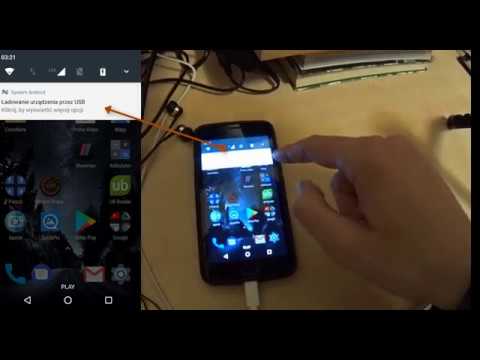
Przesyłanie zdjęć z urządzenia z Androidem, niezależnie od tego, czy jest to telefon, czy tablet, może odbywać się zarówno bezprzewodowo, jak i przewodowo. Zasadniczo byłaby to po prostu metoda kopiowania i wklejania, tak jak często robisz na swoim komputerze.
W tym artykule przeprowadzę Cię przez proces przenoszenia lub kopiowania zdjęć z telefonu do komputera. Tak więc, jeśli posiadasz urządzenie z Androidem i nie wiesz, jak kopiować, przenosić lub tworzyć kopie zapasowe zdjęć na komputerze, czytaj dalej, ponieważ ten przewodnik może Ci pomóc w ten czy inny sposób.
Przesyłaj zdjęcia z telefonu do komputera za pomocą Zdjęć Google (bezprzewodowo)
Zdjęcia Google lub tylko Zdjęcia to wstępnie zainstalowana aplikacja, która jest dostarczana z każdym urządzeniem z Androidem. To aplikacja do udostępniania i przechowywania zdjęć opracowana przez samą Google. Nie trzeba dodawać, że jeśli prawidłowo skonfigurowałeś swoje konto Google w telefonie, najprawdopodobniej logujesz się automatycznie do tej aplikacji, gdy jest ona połączona z Twoim kontem. Ta aplikacja zarządza również Twoimi zdjęciami i filmami, dzięki czemu możesz jej używać do tworzenia kopii zapasowych zdjęć i filmów. Możesz również użyć go do skopiowania ich na swój komputer. Oto jak to się robi…
- Otwórz Zdjęcia Google na swoim Androidzie.
- Kliknij ikonę Menu w lewym górnym rogu ekranu (trzy linie ułożone pionowo).
- Kliknij Ustawienia.
- Teraz dotknij Kopia zapasowa i synchronizacja.
- Upewnij się, że przełącznik jest ustawiony w pozycji „Wł.”.
- Zaloguj się do witryny Zdjęcia Google (https://photos.google.com/) za pomocą przeglądarki internetowej na swoim komputerze, w której chcesz zapisać swoje zdjęcia.
- Zaloguj się za pomocą konta Google, które jest w telefonie.
- Teraz wybierz zdjęcia do pobrania.
- Kliknij ikonę Więcej opcji w prawym górnym rogu (trzy kropki ułożone pionowo).
- Kliknij Pobierz z listy.
- Poczekaj, aż komputer zakończy pobieranie zdjęć.
Po zakończeniu tej procedury możesz usunąć zdjęcia z telefonu.
Przesyłaj zdjęcia z telefonu do komputera za pomocą kabla USB (przewodowego)
Ta metoda przesyłania zdjęć i plików do komputera wymaga podłączenia telefonu do urządzenia do momentu zakończenia przesyłania. Będziesz używać kabla do transmisji danych dostarczonego z urządzeniem lub kabli innych firm, które doskonale współpracują z telefonem. Oto jak to robisz…
- Połącz Androida z komputerem.
- Po wyświetleniu monitu o wybranie typu połączenia dotknij Urządzenie multimedialne (MTP).
- Na komputerze otwórz Eksplorator plików.
- Kliknij nazwę swojego telefonu z Androidem. Jeśli nie możesz go znaleźć, spróbuj kliknąć Ten komputer na lewym pasku bocznym.
- Kliknij dwukrotnie folder „Pamięć wewnętrzna” lub „Karta SD”. Jeśli masz kartę microSD zamontowaną w telefonie i tam zapisałeś swoje zdjęcia, kliknij kartę SD, w przeciwnym razie muszą zostać zapisane w pamięci wewnętrznej.
- Kliknij dwukrotnie folder „DCIM”. Jest to domyślny folder, w którym zapisywane są wszystkie zdjęcia i filmy zrobione aparatem telefonu.
- Kliknij dwukrotnie folder „Camera”.
- Wybierz zdjęcia, które chcesz przenieść, a następnie kliknij prawym przyciskiem myszy wybrane zdjęcia i wybierz opcję Kopiuj.
- Następnie możesz wkleić je do folderu na komputerze, aby rozpocząć pobieranie.
W zależności od liczby kopiowanych zdjęć ten proces może zająć kilka minut. Ale kiedy to zrobisz, możesz teraz usunąć zdjęcia z telefonu. Lepiej jest je kopiować, a nie wycinać, aby upewnić się, że można pomyślnie utworzyć kopię każdego elementu przed usunięciem plików źródłowych.
Mam nadzieję, że pomogliśmy Ci rozwiązać problem z urządzeniem. Będziemy wdzięczni za pomoc w rozpowszechnianiu informacji, więc jeśli uznasz to za pomocne, udostępnij ten post. Dziękuję bardzo za przeczytanie!


